Microsofts nye ReFS-filsystem blev oprindeligt introduceret på Windows Server 2012. Det er inkluderet i Windows 10, hvor det kun kan bruges som en del af funktionen Drive-Pooling Storage Spaces. ReFS vil blive forbedret i Windows Server 2016 og vil være en del af Windows 10 Pro til arbejdsstationer.

Hvad er ReFS?
RELATERET:
Hvad er forskellen mellem FAT32, exFAT og NTFS?
Kort for "Resilient File System", er ReFS et nyt filsystem bygget ved hjælp af kode fra det nuværende NTFS-filsystem. For øjeblikket er ReFS ikke bare en erstatning for NTFS. Det har sine egne fordele og ulemper. Du kan ikke bare bruge ReFS i stedet for NTFS på dit systemdrev. Da ReFS er Microsofts nyeste filsystem, er det designet til at løse nogle få vigtige problemer med NTFS. ReFS er designet til at være mere modstandsdygtig overfor datakorruption, fungerer bedre for bestemte arbejdsbelastninger og skaleres bedre til meget store filsystemer. Vi vil se på, hvad det betyder.
ReFS beskytter mod datakorruption
Den "elastiske" del er fremhævet i navnet. ReFS bruger checksums for metadata, og det kan eventuelt også bruge checksums til fildata. Når det læser eller skriver en fil, undersøger ReFS checksummet for at sikre, at det er korrekt. Det betyder, at filsystemet selv har en indbygget måde at registrere data korruption på.
RELATED:
Sådan bruger du Windows 10s opbevaringsrum til spejle og kombinerer drev
ReFS er integreret med lagerpladserne funktion. Hvis du opretter et spejlet lagerplads ved hjælp af ReFS, kan Windows nemt registrere filsystemkorruption og automatisk reparere problemer ved at kopiere den alternative kopi af dataene på et andet drev. Denne funktion er tilgængelig på både Windows 10 og Windows 8.1. Hvis ReFS registrerer beskadigede data og ikke har en alternativ kopi, som den kan gendanne fra, kan filsystemet straks fjerne de beskadigede data fra drevet. Det kræver ikke, at du genstarter dit system eller tager drevet offline, som NTFS gør.
ReFS kontrollerer ikke bare filer til korruption, når de læser og skriver dem. En automatiseret dataintegritetscanner kontrollerer jævnligt alle filer på drevet for at identificere og korrigere datakorruption. Det er et automatisk korrigerende filsystem. Du behøver ikke at bruge chkdsk overhovedet.
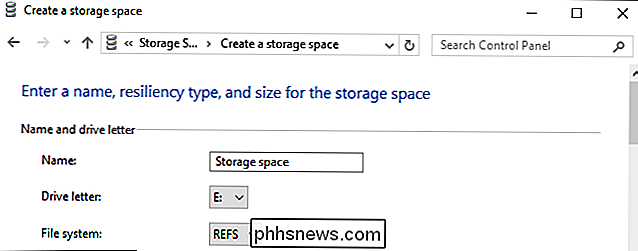
Det nye filsystem er også modstandsdygtigt overfor datakorruption på andre måder. For eksempel, når du opdaterer en fils metadata - filnavnet, for eksempel - vil NTFS-filsystemet direkte ændre filens metadata. Hvis din computer fejler eller strømmen går ud under denne proces, kan der være data korruption. Når du opdaterer en fils metadata, opretter ReFS-filsystemet en ny kopi af metadataene. ReFS peger kun filen på de nye metadata efter, at de nye metadata er skrevet. Der er ingen risiko for, at filens metadata bliver beskadiget. Dette er kendt som "copy-on-write". Copy-on-write er også tilgængelig på andre moderne filsystemer, som ZFS og BtrFS på Linux samt Apples nye APFS-filsystem.
ReFS Drops Nogle gamle NTFS-begrænsninger
ReFS er nyere end NTFS og understøtter meget større mængder og længere filnavne. På lang sigt er disse vigtige forbedringer.
På et NTFS-filsystem er filstier begrænset til 255 tegn. Med ReFS kan et filnavn være op til 32768 tegn langt. Windows 10 giver dig nu mulighed for at deaktivere denne korte tegngrænse for NTFS-filsystemer, men den er altid deaktiveret på ReFS-volumener.
ReFS kasserer også DOS-stil 8.3 filnavne. På et NTFS-volumen kan du stadig få adgang til C: Program Files ved C: PROGRA ~ 1 for kompatibilitetsformål med gammel software. Disse arvede filnavne er gået på ReFS.
NTFS har en teoretisk maksimal lydstyrke på 16 exabyte, mens ReFS har en teoretisk maksimal lydstyrke på 262144 exabyte. Det gør ikke meget meget lige nu, men det vil en dag.
ReFS kan være hurtigere, nogle gange
ReFS er ikke kun designet til at forbedre alle resultater over NTFS. I stedet fokuserer Microsoft på nogle få vigtige optimeringer, der gør ReFS meget bedre i visse tilfælde.
For eksempel understøtter ReFS, når den bruges sammen med Storage Spaces, "real-time-tieroptimering". Du kunne have en drevpulje med begge drev optimeret til ydeevne og drev optimeret til kapacitet. ReFS vil altid skrive til drevene i præstationsniveauet, hvilket maksimerer ydeevnen. I baggrunden vil ReFS automatisk flytte store klumper af data til de langsommere drev til langtidsopbevaring.
I Windows Server 2016 forbedrede Microsoft ReFS for at give bedre ydelse med visse virtuelle maskinfunktioner. Microsofts egen Hyper-V-virtuel maskine-software udnytter disse (og i teorien kan andre virtuelle maskinprogrammer understøtte dem, hvis de ville).
ReFS støtter f.eks. Kloning af kloning, hvilket accelererer virtuel maskinklonering og checkpoint-fusion operationer. For at oprette en klonet kopi af en virtuel maskine skal ReFS kun oprette en ny kopi af metadata på drevet og pege det på eksisterende data på drevet. Det skyldes, at med ReFS kan flere filer pege på de samme underliggende data på disken. Når den virtuelle maskine ændres og nye data er skrevet til drevet, er den skrevet til en anden placering, og de originale virtuelle maskindata er tilbage på drevet. Dette gør kloningsprocessen meget hurtigere og kræver meget mindre diskgennemgang.
ReFS tilbyder også en ny "sparsom VDL" -funktion, der giver ReFS mulighed for hurtigt at skrive nuller til en stor fil. Dette gør det meget hurtigere at oprette en ny, tom, fast størrelse virtuel harddisk (VHD) -fil. Mens dette kan tage 10 minutter med NTFS, kan det tage nogle få sekunder med ReFS.
ReFS kan ikke erstatte NTFS (endnu)
Alle disse funktioner lyder ganske godt, men du kan ikke bare skifte til ReFS fra NTFS. Windows kan ikke starte fra et ReFS-filsystem, og kræver NTFS.
ReFS udelader også andre funktioner NTFS indeholder, herunder filsystemkomprimering og kryptering, hard links, udvidede attributter, data deduplication og diskkvoter. ReFS er imidlertid kompatibel med en række forskellige funktioner. For eksempel kan ReFS, når du ikke kan udføre kryptering af specifikke data på filsystemniveau, være kompatibel med fuld-disk BitLocker-kryptering.
Windows 10 tillader dig heller ikke at formatere en gammel partition som ReFS. Du kan i øjeblikket kun bruge ReFS med Storage Spaces, hvor dets pålidelighedsfunktioner beskytter mod data korruption. På Windows Server 2016 kan du vælge at formatere volumener med ReFS i stedet for NTFS. Det kan du nok gøre for et volumen, du planlægger at gemme virtuelle maskiner på, for eksempel. Du kan dog stadig ikke bruge ReFS på din startvolumen. Windows kan kun starte fra et NTFS-drev.
Det er uklart, hvad fremtiden holder for ReFS. Microsoft kan en dag forbedre det, indtil det fuldt ud kan erstatte NTFS til alle versioner af Windows. Det er uklart, når dette kan ske. Men i øjeblikket kan ReFS kun bruges til specifikke opgaver.
Du finder flere oplysninger om ReFS og de specifikke funktioner, den understøtter på Microsofts hjemmeside.
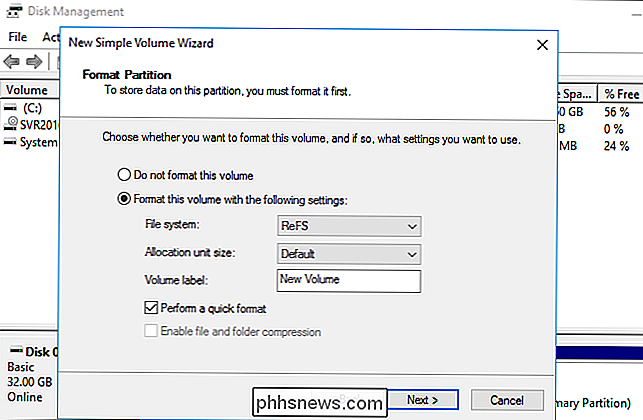
Sådan bruges ReFS
På en typisk Windows 10 PC, kan du kun bruge ReFS via funktionen Storage Spaces. Sørg for at formatere dine opbevaringsrum som ReFS og ikke NTFS, når du ser filsystemindstillingen. Du kan automatisk drage nytte af dataintegritetsfunktionerne i ReFS-filsystemet, hvis du vælger det.
På Windows Server kan du vælge at formatere nogle volumener som ReFS ved hjælp af de normale diskhåndteringsværktøjer, hvilket kan være særligt nyttigt, hvis du 'bruger virtuelle maskiner på disse drev. Men du kan ikke formatere dit opstartsdrev som ReFS, og du vil miste adgangen til nogle NTFS-funktioner.
ReFS-funktionalitet er nu tilgængelig som en del af Windows 10 Pro for Workstations samt Windows 10 Enterprise.

Sådan sættes din Facebook-konto til at slette eller mindske dig ved din død
Der er mange spørgsmål, når man tænker på deres endelige dage. Hvor skal vi hen? Er der virkelig et efterliv? Hvad sker der med min Facebook-konto? Okay, så den sidste er formentlig lav på prioriteringslisten, men det er noget at tænke over. Det er ikke et behageligt problem at håndtere, men det er nødvendigt.

Sådan afbryder du biperen på Schlage Connect Smart Lock
Schlage Connect er en god smart lås, men det gør en temmelig irriterende biplyd, når du trykker på en knap og låser eller låser den op . Sådan deaktiveres det for godt, enten på låsen selv eller fra din telefon. For det første må du ikke forveksle låsens bip med sin alarm - de er to forskellige ting.



